
Dans ce tutoriel, nous allons vous montrer comment installer Gitea sur Debian 11. Pour ceux d'entre vous qui ne le savaient pas, Gitea est un service Git open-source écrit en langage Go. Il s'agit d'une plate-forme de contrôle de version similaire à GitHub. Elle est robuste, évolutive et offre de nombreuses fonctionnalités, notamment le suivi des problèmes et du temps, la création de branches de référentiel, le verrouillage de fichiers, le balisage, la fusion et bien d'autres. Depuis que Gitea a été créé à l'aide du langage Go, il prend en charge de nombreux systèmes d'exploitation, notamment Linux, macOS et Windows, sur des architectures telles que amd64, i386, ARM, PowerPC et autres.
Cet article suppose que vous avez au moins des connaissances de base sur Linux, que vous savez utiliser le shell et, plus important encore, que vous hébergez votre site sur votre propre VPS. L'installation est assez simple et suppose que vous s'exécutent dans le compte root, sinon vous devrez peut-être ajouter 'sudo ‘ aux commandes pour obtenir les privilèges root. Je vais vous montrer pas à pas l'installation de Gitea sur une Debian 11 (Bullseye).
Prérequis
- Un serveur exécutant l'un des systèmes d'exploitation suivants :Debian 11 (Bullseye).
- Il est recommandé d'utiliser une nouvelle installation du système d'exploitation pour éviter tout problème potentiel.
- Un
non-root sudo userou l'accès à l'root user. Nous vous recommandons d'agir en tant qu'non-root sudo user, cependant, car vous pouvez endommager votre système si vous ne faites pas attention lorsque vous agissez en tant que root.
Installer Gitea sur Debian 11 Bullseye
Étape 1. Avant d'installer un logiciel, il est important de s'assurer que votre système est à jour en exécutant le suivant apt commandes dans le terminal :
sudo apt update sudo apt upgrade
Étape 2. Installation de MariaDB.
Gitea utilise une base de données MariaDB comme base de données. Nous ajoutons maintenant la clé de signature MariaDB et le référentiel APT :
wget https://mariadb.org/mariadb_release_signing_key.asc sudo chmod -c 644 mariadb_release_signing_key.asc sudo mv -vi mariadb_release_signing_key.asc /etc/apt/trusted.gpg.d/
Ensuite, ajoutez manuellement le référentiel MariaDB sur votre système Debian :
echo "deb [arch=amd64,arm64,ppc64el] \ https://ftp.ubuntu-tw.org/mirror/mariadb/repo/10.6/debian \ bullseye main" | sudo tee /etc/apt/sources.list.d/mariadb.list
Une fois terminé, installez MariaDB en utilisant la commande suivante ci-dessous :
sudo apt update sudo apt install mariadb-server
Confirmez l'installation de MariaDB en vérifiant la version et le build :
mariadb --version
Exécutez maintenant les commandes suivantes pour démarrer MariaDB et lui permettre de démarrer automatiquement au redémarrage du système :
sudo systemctl start mariadb sudo systemctl enable mariadb
Installation sécurisée de MariaDB.
Par défaut, MariaDB n'est pas renforcée. Vous pouvez sécuriser MariaDB à l'aide de mysql_secure_installation scénario. vous devez lire attentivement et en dessous de chaque étape qui définira un mot de passe root, supprimera les utilisateurs anonymes, interdira la connexion root à distance et supprimera la base de données de test et l'accès à MariaDB sécurisé :
mysql_secure_installation
Configurez-le comme ceci :
- Set root password? [Y/n] y - Remove anonymous users? [Y/n] y - Disallow root login remotely? [Y/n] y - Remove test database and access to it? [Y/n] y - Reload privilege tables now? [Y/n] y
Vous pouvez maintenant vous connecter au serveur MariaDB en utilisant le nouveau mot de passe :
mysql -u root -p
Une fois connecté, créez une base de données et un utilisateur pour Gitea avec la commande suivante :
MariaDB [(none)]> CREATE DATABASE gitea; MariaDB [(none)]> GRANT ALL PRIVILEGES ON gitea.* TO 'gitea'@'localhost' IDENTIFIED BY 'your-strong-password'; MariaDB [(none)]> FLUSH PRIVILEGES; MariaDB [(none)]> QUIT;
Étape 3. Installation de Git.
Par défaut, Git est disponible dans le référentiel Debian Bullseye, exécutez la commande suivante ci-dessous pour l'installer :
sudo apt install git
Vérifiez l'installation en imprimant la version de Git :
git --version
Étape 4. Créer un utilisateur pour Gitea.
Ajoutez un compte utilisateur Git pour Gitea en utilisant les commandes suivantes :
adduser --system --shell /bin/bash --gecos 'Git Version Control' --group --disabled-password --home /opt/git git
Étape 5. Installer Gitea sur Debian 11.
Nous téléchargeons maintenant la dernière version de Gitea depuis la page GitHub :
curl -s https://api.github.com/repos/go-gitea/gitea/releases/latest |grep browser_download_url | cut -d '"' -f 4 | grep '\linux-amd64$' | wget -i -
Ensuite, déplacez le binaire Gitea vers le chemin système :
mv gitea-*-linux-amd64 /usr/local/bin/gitea
Après cela, définissez l'autorisation exécutable sur le binaire Gitea :
chmod +x /usr/local/bin/gitea
Vérifiez la version de Gitea :
gitea --version
Ensuite, vous devrez créer une structure de répertoires pour Gitea. Vous pouvez la créer avec la commande suivante :
mkdir -p /etc/gitea /var/lib/gitea/{custom,data,indexers,public,log} Ensuite, définissez l'autorisation et la propriété appropriées avec la commande suivante :
chown git:git /var/lib/gitea/{data,indexers,log}
chmod 750 /var/lib/gitea/{data,indexers,log}
chown root:git /etc/gitea
chmod 770 /etc/gitea Étape 6. Créez le fichier Gitea Systemd.
Nous créons maintenant systemd pour les services Gitea sur /etc/systemd/system/gitea.service:
nano /etc/systemd/system/gitea.service
Ajoutez la ligne suivante :
[Unit] Description=Gitea (Git with a cup of tea) After=syslog.target After=network.target After=mysql.service [Service] LimitMEMLOCK=infinity LimitNOFILE=65535 RestartSec=2s Type=simple User=git Group=git WorkingDirectory=/var/lib/gitea/ ExecStart=/usr/local/bin/gitea web -c /etc/gitea/app.ini Restart=always Environment=USER=git HOME=/opt/git GITEA_WORK_DIR=/var/lib/gitea [Install] WantedBy=multi-user.target
Enregistrer et fermer, puis recharger le systemd démon avec la commande suivante :
sudo systemctl daemon-reload sudo systemctl enable gitea sudo systemctl start gitea
Étape 7. Configurez Nginx pour Gitea.
Nous installons et configurons maintenant Nginx en tant que proxy inverse pour Gitea. Tout d'abord, installez Nginx avec la commande suivante :
sudo apt install nginx
Ensuite, créez une configuration d'hôte virtuel Nginx :
nano /etc/nginx/conf.d/gitea.conf
Ajoutez le fichier suivant :
server {
listen 80;
server_name gitea.your-domain.com;
access_log /var/log/nginx/gitea_access.log;
error_log /var/log/nginx/gitea_error.log;
location / {
proxy_pass http://localhost:3000;
}
} Enregistrer et fermer, puis recharger le Nginx de redémarrage avec la commande suivante ci-dessous :
sudo systemctl restart nginx sudo systemctl enable nginx
Ensuite, vous devrez modifier le fichier Gitea app.ini et définir vos informations de domaine :
nano /etc/gitea/app.ini
Modifie la ligne suivante :
DOMAIN = gitea.your-domain.com ROOT_URL = http://gitea.your-domain.com/
Étape 8. Accéder à l'interface Web de Gitea.
Une fois l'installation réussie, ouvrez un navigateur Web et visitez http://gitea.your-domain.com . Vous devriez voir la page suivante :
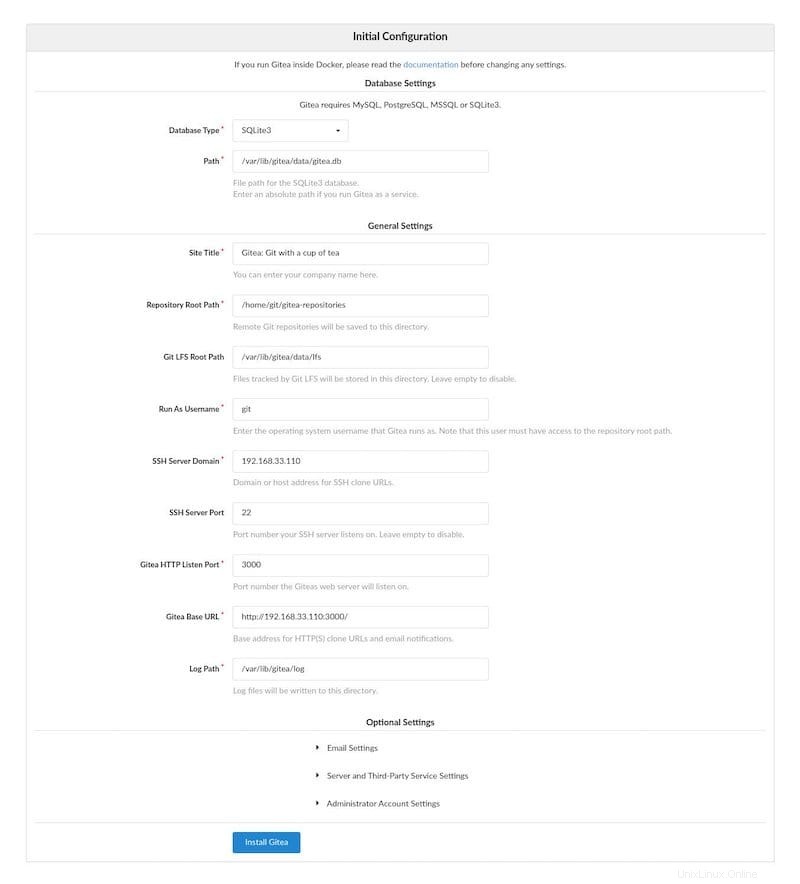
Félicitations ! Vous avez installé Gitea avec succès. Merci d'avoir utilisé ce didacticiel pour installer la dernière version du Framework Gitea sur Debian 11 Bullseye. Pour obtenir de l'aide supplémentaire ou des informations utiles, nous vous recommandons de consulter le Site Gitea.